Asus WL-160N: Kurulum Prosedürü
Kurulum Prosedürü: Asus WL-160N
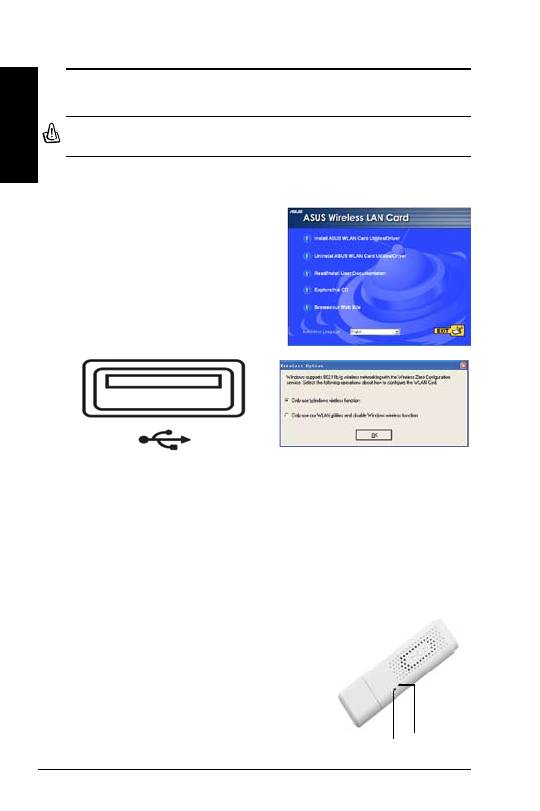
38
ASUS WLAN Adaptörü
Türkçe
Hızlı Başlangıç Kılavuzu
Kurulum Prosedürü
Önemli: WLAN adaptörünü bilgisayarınıza takmadan önce WLAN adaptörü
destek CD’sini optik sürücünüze takınız.
WLAN programlarının ve sürücüsünün kurulması
WLAN Adaptör yardımcılarını ve sürücüyü kurmak için bu talimatları yerine
getirin. Destek CD’sini optik sürücüne
yerleştiriniz. Bilgisayarınızda otomatik
çalışma özelliği etkinse, CD otomatik
olarak program menüsünü görüntüler.
Install ASUS WLAN Card Utilities/Driver
(ASUS WLAN Kard Programları/Sürücüsü)
üzerine tıklayınız. Otomatik çalışma etkin
değilse, CD’nin kök dizini içindeki SETUP.
EXE üzerine çift tıklayınız.
WLAN Adaptörünü doğru yönü kullanarak
bilgisayarınızın USB girişine takın.
Windows otomatik olarak algılayacak ve
önceki adımlarda kurulan programları ve
sürücüleri kullanarak WLAN Adaptörünü
yapılandıracaktır.
Windows XP kullanıcıları: Program ilk
başlatıldığında (Windows’un yeniden
başlatılması sırasında) WLAN Adaptörünü
yapılandırmak için bir program seçmeniz
istenmiştir. “Only use Windows wireless
function” (Sadece Windows kablosuz
fonksiyonu kullanınız).
WLAN durum göstergelerinin okunması
Aygıt iki LED ile birlikte gönderilmektedir ve WLAN Adaptörünün durumunu
gösterir.
LED Edimler
Yanıp sönme:
Veri aktarıyor; yanıp sönme hızı
bağlantı hızını gösterir.
KAPALI:
Radyo kapalı veya Adaptör engelli.
LED Bağlantı
AÇIK:
Kablosuz aygıta bağlı.
KAPALI:
Kablosuz bağlantı yok.
Bağlantı
Edimler
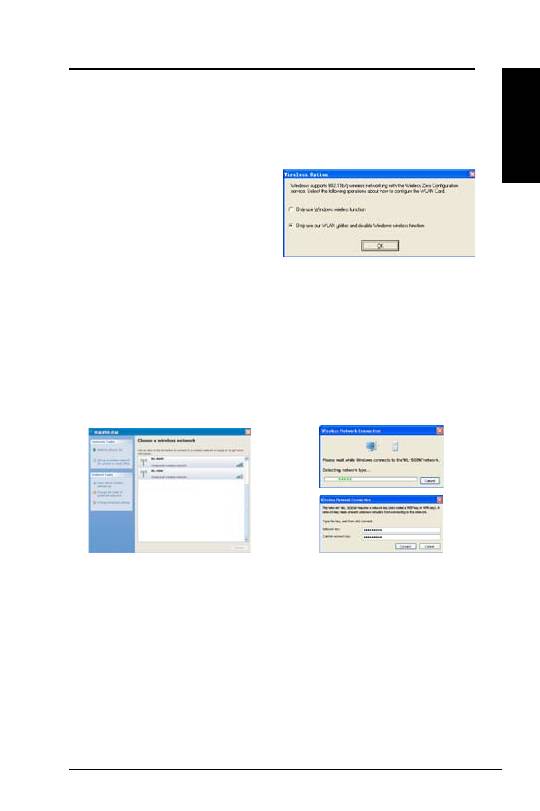
ASUS WLAN Adaptörü
39
Türkçe
Hızlı Başlangıç Kılavuzu
Windows
®
XP Wireless Options (Kablosuz Seçenekler)
Aşağıda gösterilen kablosuz seçenekler penceresi sadece Windows
®
XP için
mevcuttur. Bu pencere sadece Kontrol Merkezi programını ilk kez çalıştırdığınızda
belirir. WLAN Adaptörünü kullanmak istediğiniz programı seçin.
Only use Windows wireless
function (Sadece Windows
kablosuz fonksiyonu kullanınız)
–
WLAN Adaptörünü kullanmak için
sadece Windows
®
XP Kablosuz Sıfır
Yapılandırması servisini kullanın.
Only use our WLAN utilities and disable XP wireless function (Sadece bizim
WLAN programlarımızı kullanınız ve Windows kablosuz fonksiyonunu
engelleyiniz)
– WLAN Adaptörünü kullanmak için sadece ASUS WLAN
programlarını kullanın. (öneri)
Windows
®
Wireless Zero Configuration hizmeti ile yapılandırma
WLAN Adaptörünüzü Windows
®
Kablosuz Sıfır Yapılandırma (WZC) servisi
ile birlikte kullanmak istiyorsanız, ayarları yapmak için aşağıdaki talimatları
izleyiniz.
2. Bir pencere açılarak size anahtarı
sorar. Kablosuz yönlendiriciniz
ü z e r i n e ş i f r e l e m e a y a r ı
yaptıysanız, anahtarları giriniz ve
Connect
(Bağlan)’a tıklayınız.
Bağlantı tamamlanmıştır.
1. Mevcut ağları görmek için görev
çubuğu üzerindeki kablosuz ağ
simgesine çift tıklayınız. AP’yi seçin
ve
Connect
(Bağlan)’a tıklayın.
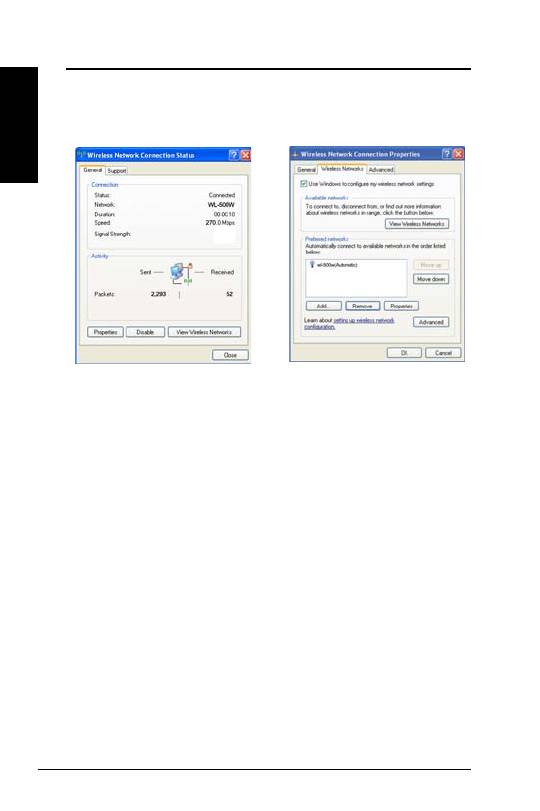
40
ASUS WLAN Adaptörü
Türkçe
Hızlı Başlangıç Kılavuzu
Kablosuz bağlantı özelliklerini kurmak istiyorsanız, görev çubuğu üzerindeki kablosuz
simgesine sağ tuşla tıklayınız ve
Open Network Connection
(Ağ Bağlantısını Aç)’ı
seçiniz. Sonra ağ bağlantı simgesine sağ tuşla tıklayınız ve Kablosuz Ağ Bağlantı
Durumu sayfasını açmak için
Property
(Özellikler)’i seçiniz.
1.
General
(Genel) sayfası durumu, süreyi,
hızı ve sinyal kuvvetini gösterir. Sinyal
kuvveti, 5 çubuğun çok iyi ve 1 çubuğun
zayıf sinyal anlamına geldiği yeşil
çubuklarla temsil edilir.
2.
Preferred networks
(Tercih edilen
ağlar)’ı göstermek için “Kablosuz Ağlar
”ı seçiniz. Mevcut ağların “SSID”sini
eklemek için
Add
(Ekle) düğmesini
kullanınız ve
Move up
(Yukarı) ve
Move
down
(Aşağı) düğmeleri ile bağlantı
tercih sırasını ayarlayınız. Sinyal simgeli
radyo kulesi, o anda bağlı olunan erişim
noktasını gösterir. Kablosuz bağlantının
d o ğ r u l a n m a s ı n a a y a r l a m a k i ç i n
Properties
(Özellikler)’e tıklayınız..
Оглавление
- Installation Procedures
- Installation
- Procédures d'installation
- Procedure di Installazione
- Процедуры установки
- Procedimientos de Instalación
- Procedimentos de instalação
- Installatieprocedures
- Üzembe helyezés
- Procedure za instaliranje
- Procedury instalacji
- Pokyny pro instalaci
- Kurulum Prosedürü
- Prosedur Pemasangan
- 설치 절차
- 產品安裝
- 產品安裝

